怎么安装无线路由器,详细教您无线路由器怎么安装
- 分类:win8 发布时间: 2018年07月02日 09:20:02
随着网络的发展,从1990年到现在2014年,电脑科技在飞速的发展着,此时,就需要用路由器来连接这些电脑达到共同上网的目的,至于无线路由器怎么安装的问题也是让人有点麻烦,下面,小编跟大家一同探讨一下安装无线路由器的技巧。
时下,无限网络已被普及,大家常用的智能手机和笔记本电脑都有连接无线网的功能。当你具备网络和无线路由器时,安装无线路由器就成为一件迫在眉睫的事情,那么无线路由器怎么装呢?下面,小编给大家讲解安装无线路由器的方法。
无线路由器怎么安装
第一步:将线路连好,wan口接外网(即ADSL或别的宽带),LAN口接内网即你的电脑网卡,每个路由器都有默认的IP地址,看看说明书就知道,我的192.168.1.1,将自己的电脑IP配置为192.168.1.x ,网关和dns指向路由器,即为192.168.1.1,打开电脑上的Internet Explorer,输入http://192.168.1.1/,进入192.168.1.1 路由器设置界面。
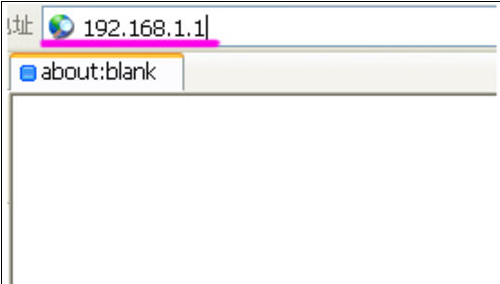
路由器电脑图解-1
出现如下的192.168.1.1登陆页面,默认帐号与密码都是admin。
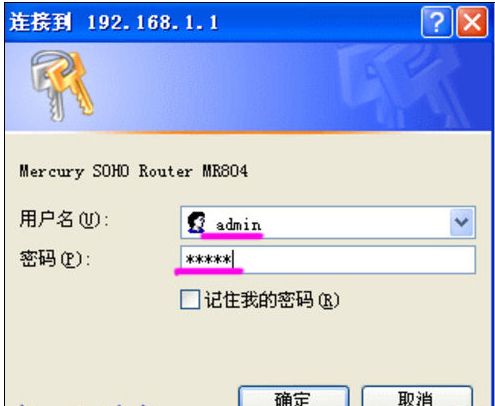
安装路由器电脑图解-2
运行状态,显示我们路由器当前内、外网的信息
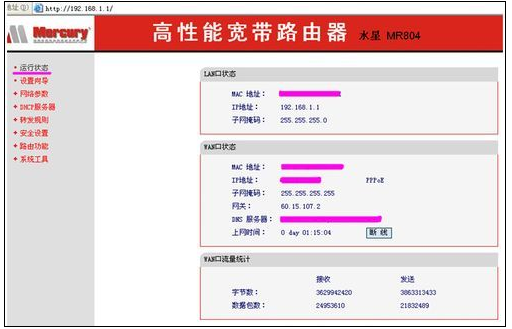
无线网络电脑图解-3
设置向导设置路由的基本参数。
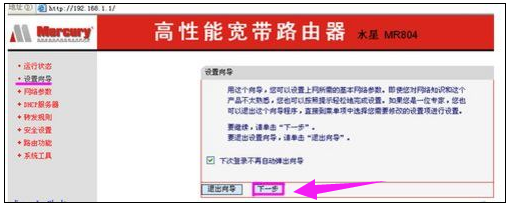
无线路由器电脑图解-4
WAN口连接类型是指本路由器支持三种常用的上网方式,请您根据自身情况进行选择。如果您的上网方式为动态IP,即您可以自动从网络服务商(例如:中国电信)获取IP地址,请选择“动态IP”;如果您的上网方式为静态IP,即您拥有网络服务商(例如:中国电信)提供的固定IP地址,请选择“静态IP”;如果您上网的方式为ADSL虚拟拨号方式,请选择“PPPoE”。
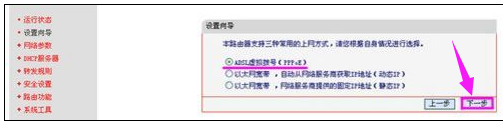
安装路由器电脑图解-5
然后下一步后进入到的是无线设置,我们可以看到信道、模式、安全选项、SSID等等,一般SSID就是一个名字,你可以随便填,然后模式大多用11bgn.无线安全选项我们要选择wpa-psk/wpa2-psk,这样安全,免得轻意让人家破解而蹭网。
设置向导,向导完成重启一下无线路由器即可使用。
以上就是安装无线路由器的技巧。
猜您喜欢
- 安装win7英文版操作系统图文教程..2016/11/17
- fn键在哪?笔者教你fn键使用方法..2018/11/01
- 雨林win7 64位旗舰版安装步骤..2017/03/11
- 360系统重装下载介绍2017/03/07
- 可信任站点,详细教您设置可信任站点的..2018/09/19
- 魔方如何还原,详细教您魔方还原步数..2017/12/08
相关推荐
- 详细教您独立显卡怎么安装.. 2018-10-26
- 错误769,详细教您宽带连接错误769怎么.. 2018-05-16
- 笔记本电脑卡怎么办,详细教您笔记本电.. 2018-09-28
- 怎么装系统win7最简单呢? 2017-01-01
- acer宏碁电脑一键重装系统win8教程.. 2019-12-20
- 电脑时间不对怎么调 2019-12-27



